魔兽争霸地图编辑器教程
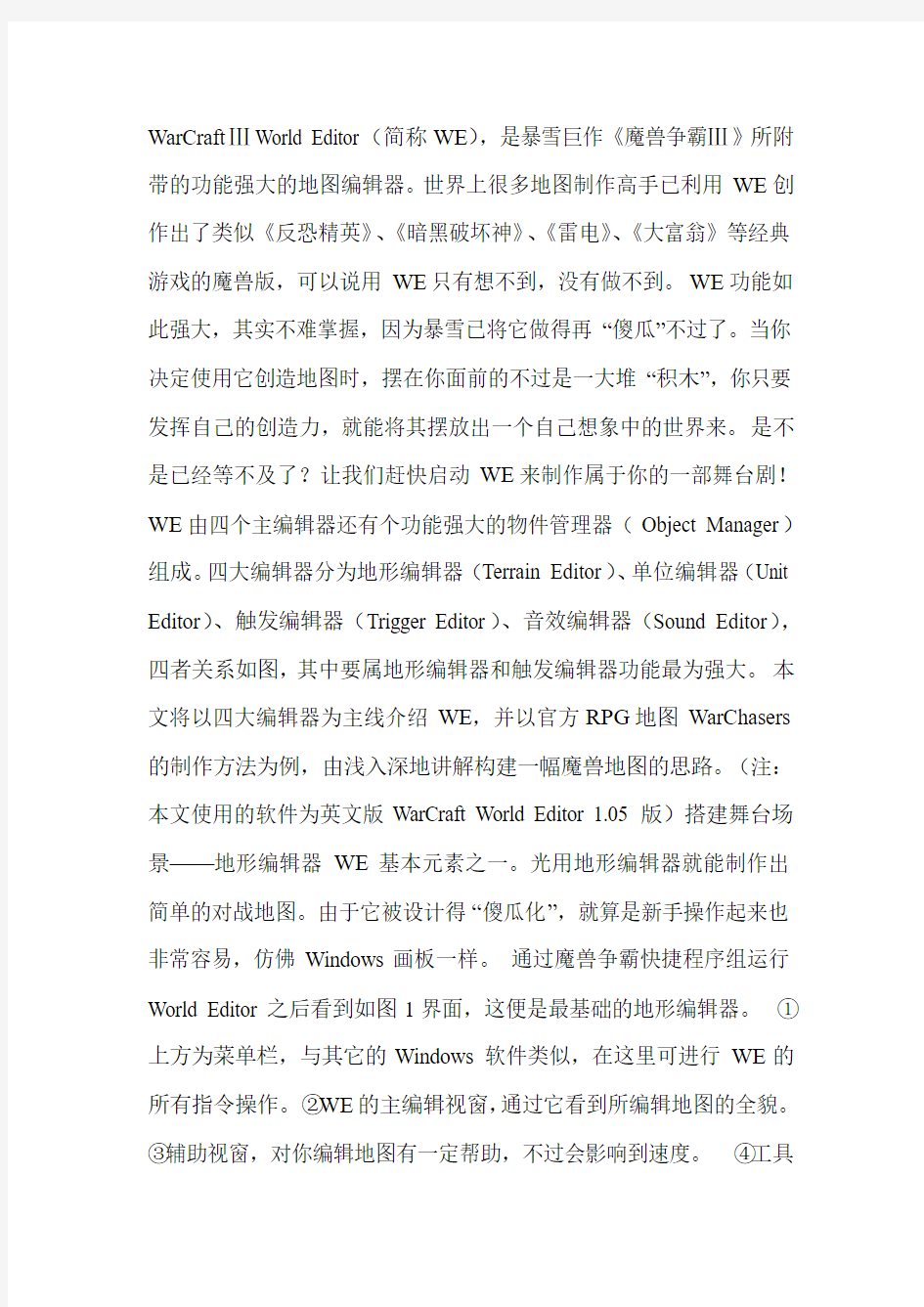

WarCraftⅢ World Editor(简称WE),是暴雪巨作《魔兽争霸Ⅲ》所附带的功能强大的地图编辑器。世界上很多地图制作高手已利用WE创作出了类似《反恐精英》、《暗黑破坏神》、《雷电》、《大富翁》等经典游戏的魔兽版,可以说用WE只有想不到,没有做不到。WE功能如此强大,其实不难掌握,因为暴雪已将它做得再“傻瓜”不过了。当你决定使用它创造地图时,摆在你面前的不过是一大堆“积木”,你只要发挥自己的创造力,就能将其摆放出一个自己想象中的世界来。是不是已经等不及了?让我们赶快启动WE来制作属于你的一部舞台剧!WE由四个主编辑器还有个功能强大的物件管理器(Object Manager)组成。四大编辑器分为地形编辑器(Terrain Editor)、单位编辑器(Unit Editor)、触发编辑器(Trigger Editor)、音效编辑器(Sound Editor),四者关系如图,其中要属地形编辑器和触发编辑器功能最为强大。本文将以四大编辑器为主线介绍WE,并以官方RPG地图WarChasers 的制作方法为例,由浅入深地讲解构建一幅魔兽地图的思路。(注:本文使用的软件为英文版WarCraft World Editor 1.05版)搭建舞台场景——地形编辑器WE基本元素之一。光用地形编辑器就能制作出简单的对战地图。由于它被设计得“傻瓜化”,就算是新手操作起来也非常容易,仿佛Windows画板一样。通过魔兽争霸快捷程序组运行World Editor之后看到如图1界面,这便是最基础的地形编辑器。①上方为菜单栏,与其它的Windows软件类似,在这里可进行WE的所有指令操作。②WE的主编辑视窗,通过它看到所编辑地图的全貌。
③辅助视窗,对你编辑地图有一定帮助,不过会影响到速度。④工具
面板,相当于一个巨大的素材库,能很方便地添加物件到地图。⑤状态栏,记录了包括鼠标位置、鼠标所选物件的名称等附加信息。看过地形编辑器的构造之后,我们来学习如何绘制地图的基本场景。第1步,新建一张地图(File→New)(如图2),这时你会看到网格——暴雪为了方便玩家合理安排地图构造而设计的类似一些图像编辑软件的引导线(可通过View→Grid→None来消除它)。首先,我们使用工具面板的地形面板(Terrain Palette)(图3)来创建一些山和水之类的自然地貌。A部分用来调整地形纹理以及绘制分界线。B部分调整悬崖、海水以及地表类型,不过在这里请注意两点:第1,只能在高度差为1,而且宽度至少为三个中型网格,长度在五个中型网格以上的地形间创建坡道(Ramp);第2,不要在小范围内同时使用两种悬崖类型(Cliff Type),这样可能会造成地表贴图错误。在完成了地形纹理设计和悬崖调整以后,使用C部分的地形高度选项来使地形变得更自然点儿。在调整高度时,建议使用D部分的笔刷选项,将笔刷调整到最大,这样可省下不少力气(图4)。对自己创造的地形满意吗?光秃秃的可不好看,想加些树木、小鸟还有瀑布之类的修饰就需要用到摆设面板(Doodad Palette)了,点选工具面板上方的选择框或点击Layer→Doodad来切换到摆设面板(图5)。当你创建类似箭靶的物品时,会发现大小与方向都是随机的,这时你既可将四部分的随机大小和随机方向取消,然后重新添加摆设,也可通过双击调整摆设,然后输入数值来改变大小、方向和种类。如果你只想大致地调整一下方向,则使用Ctrl+鼠标左键点击/拖拽(图6)。嘿嘿,接下来
就是为你的地图添加有生力量了,用相同的方法切换到单位面板(Unit Palette),相信到这里魔兽玩家应该不会陌生,你可随意添加任何兵种和建筑到地图上(图7),不过要注意,当准备创建中立生物或构建敌人基地时,别忘了更改上方的玩家哦(默认是Player1 Red)。同样能通过双击已建立的单位来更改所有者,也可使用鼠标框选或用Shift+鼠标左键来选择多个单位进行批量修改。除了所有者以外,单位的属性面板和摆设的属性面板还有很多不同的地方,其中的技能栏可激活所编辑单位的技能,而掉落物品栏多半用于设置中立生物死亡时掉落的物品。当然,游戏地图都需要有起始点,在单位面板中Buildings的最后一栏找到起始点(Start Location),然后将它创建在地图上的任意地方。别忘了作为对战地图,至少要有两个起始点。接下来需要做的就是为你的对战地图加上一些小修饰了:点击菜单Scenario→Map Description,在Description栏里你可修改地图名称、游戏人数和地图说明,作者栏里签上你的大名(图8)。最后测试一下地图(Ctrl+F9)就可存盘了。一张简单的对战地图不就出来了?排练演员——单位编辑器大家肯定不会满足于只创造简单的对战地图,就像有了电脑不光只学打字一样。想学会如何驾御WE添加一些有个性的元素,这时我们就要用到下面的单位编辑器了。单位编辑器功能很强大,因为官方经常用来调整平衡性,所以使用它就好像编辑QQ个人资料一样简单。本节将介绍如何使用它,并且主要对各个可修改选项加以解释,让大家可尽情发挥想象力创造新的单位——善恶美丑高矮胖瘦,完全由你选择。用F5打开它以后,我们可看到A
部分是与地形编辑器同样的菜单栏和快捷按钮栏,单位编辑器的菜单命令非常少且比较简单。B部分是单位树,在这里你可全览所有单位。C部分则是显示在B部分选择单位的详细数据,你要做的就是在此对各项数据进行修改。通过点击菜单File→New Custom Unit新建自定义单位,弹出新建单位窗口,其中名字可在创建后再编辑,最主要的是选择参照单位,也就是要你选择想在哪个单位的基础上进行编辑。选择了之后会在单位树的最下方看到新建的单位被放在了Custom Units目录下,点选刚才新建的自定义单位,通过右方的编辑窗口对数据进行修改(图9)。因为编辑器里面可编辑元素多得恐怖,而且有一些玩家在游戏中都没有见过,所以我只对常见的项目进行解释(见表1)。注释伤害值的计算:例如9级石头人的基本伤害值为60,伤害值随机数为1,随机伤害值为8,我们就可算出石头人对地攻击的最大伤害为60+1×8=68,最小伤害为60-1×8=52,即伤害值范围为52~68。金钱奖励的计算方法同理。以上是普通单位的编辑介绍,在编辑英雄单位时,有以下特有的修改选项(见表2)。在设置完了这些让人眼花缭乱的单位数据及属性后,不要忘了通过点击菜单File→Export Unit Settings来将所改动的单位数据存储到文件中,然后再在你自己设计的地图上使用Import Unit Settings来调入修改了的数据。展开剧情——触发编辑器触发编辑器是WE的灵魂,魔兽RPG 无限的内涵就是因为它的存在。在此节,我们通过分析经典RPG地图WarChasers(大家可在魔兽争霸游戏目录的Maps\Scenario下找到它)中的几个设计要点,来对触发编辑器有基本的认识。打开地图
WarChasers可看到它的全貌(图10),不要光顾着欣赏地形,这些在上面讲述的地形编辑器中你同样能做到。在讲解范例之前,先来了解一些触发器的基本常识。首先是域(Region)的概念,它是地形编辑器与触发编辑器之间最重要的一道桥梁,绝大多数的触发器(Trigger)都与它有关系。通过工具面板→域面板(Region Palette)来显示地图上的域,大家会看到地图上有许多不同颜色的矩形框,这便是域了,其中每个矩形框都是一个域。域面板简单地分为两部分:一部分仅为一个快捷键按钮,当激活时(绿色)为增加域,当取消激活时(灰色)为编辑域的大小或移动/删除域;另外一部分是域列表,在这里通过双击域名,视窗会跳转到该域所在区,并且还可在域名上单击鼠标右键→编辑域属性(Edit Region Properties)来修改该域的详细资料,除了修改名字和微调域大小以外,还能改变域的颜色(Select Color)、天气效果(Weather Effect)和声效(Ambient Sound)(图11)。了解过域以后,可进入触发编辑器的学习了。按快捷键F4打开触发编辑器,有一个类似单位编辑器的窗口摆在了面前。让我们来看看它的结构(图12):最上方的是菜单栏。往下左边是触发器树,类似于单位编辑器里的单位树。目录下出现的文件便是触发器,左键单击触发器会打开编辑视窗。位于编辑视窗上方的文本框为备注框。备注框下方的便是触发器编辑主视窗了,这里需要讲解的是触发器分为事件(Events)、条件(Conditions)、行为(Actions)三部分,即当发生什么事件,并且满足什么条件时执行什么行为。是不是感觉有点像计算机语言一样枯燥,那么现在让我们试着读懂WarChasers中几个触
发器制作的效果实例吧。实例一:如何实现游戏开始时的选择英雄,这是绝大多数RPG地图所必备的。实例效果:进入游戏后,将树精灵移动到英雄附近时,则选择该英雄(图13)。实例讲解:进入触发器树中Hero Selection目录下的Robo X触发器,我们可看到主视窗中的事件、条件、行为三大部分(图14)。事件部分:此处的意思是当一个单位进入Robo X域,则引发该触发器。(通过双击可以编辑为你所需要的语句)条件部分:在这个实例中条件部分为无,即当事件发生时无条件运行该触发器。行为部分:(下文中提到的玩家1为玩家自己,玩家12为电脑)1.在Start2域中心为进入单位的拥有者新建一个名为Megotron X的单位(在这句中,你可以更改生成的单位数量、类型以及在哪个域新建该单位和该单位被建立时的角度)。
2.给刚才建立的英雄一个复活十字勋章(由于这是给英雄添加物品,所以不能设置数量,不过你依然可以更改物品的类型。Last Created Unit代指的便是刚才新建的Megotron X)。
3.如果进入的单位属于玩家1则将刚才新建的Megotron X赋予单位类型变量Player1,否则什么都不做。(这里利用了Set行为语句来设置变量,为什么要设置变量呢?就像为什么我们每个人都有名字一样。If Then Else是经常用到的行为语句,它常会通过条件来判断该执行哪个行为)4、5、6.三句横线标注的语句功能同第3句一样,大家很容易读懂。7.移出进入Robo X域的单位(这里的Entering Unit同样指的是进入域的树精灵)。8.启动触发器Snap Camera to Player(检查条件)。(执行Camera Control目录下的Snap Camera to Player触发器,你也可通过
使用类似以Trigger开头的语句的触发类型语句来建造触发器链,相当于连锁反应)。实例总结:现在我们知道RPG地图开始时用一个精灵选择自己喜欢的英雄来作战,这个最基础的触发器实例是怎么样通过事件、条件、行为这3个部分来组合的,还了解了基本的语句构成。实例二:类似Tower Defense的兵海,在这个例子中你将认识到触发编辑器的差异性,即类似的语句却会产生不同效果。实例效果:在WarChasers地图中会有一个开着坦克前进,然后很多骷髅兵向你涌来的效果,著名的Tower Defense地图中也有类似的触发器影子(图15)。实例讲解:目录Monster下面的TankRun1~9触发器,鉴于这九个触发器有相似性,所以我就拿触发器TankRun1来作分析了(图16)。事件部分:意思是当一个单位(坦克)进入TankSpeak域时,则引发该触发器。条件部分:进入该域的单位必须属于Playersgroup (这里出现了条件,不满足条件时行为部分就不会被执行。其中Playersgroup是一个玩家组类型的变量,在其它触发器中,已设定了Playersgroup包括了游戏中的四个玩家,所以这里也可理解为任何一个属于玩家的单位进入TankSpeak域时,才能满足执行行为的条件)。行为部分: 1.关闭此触发器(这个语句便是控制该触发器,使它只运行一次,这里我们需要注意到的是行为部分的语序性,即语句是按照从上到下依次执行的)。2.为玩家12在MakeSlimers域中任意一点新建两个通过单位编辑器创建的名为Giant Skeleton Warrior的骷髅战士(请注意到这个语句执行的效果是先确定任意一点,再在该点建立两Giant Skeleton Warrior)。3.为玩家12在TankSkels1域中任意一点
新建一个单位名为RoadKill Skeleton的骷髅,并执行30次(其实效果便是在TankSkels1域内建立30个RoadKill Skeleton。玩家可能会觉得这个等同于上面的语句,但是请注意,因为域内的随机点在每次执行语句时都会变化,所以这30个RoadKill Skeleton不会像上个语句里的两个Giant Skeleton Warrior一样聚集在一起,这样才会有骷髅海的效果,请大家注意我用横线标注的单位类型语句是相同的)。实例总结:通过这个例子我们不仅学会制作Tower Defense效果,而且还看到For语句可简化很多繁琐的效果,大家应该多多练习使用。是不是觉得简单了?那我们就来个难一点的!实例三:瞬间移动。通过此实例我们可发现触发编辑器不仅有差异性,也有多样性,即用多种方法达到同一个目的,正是因为如此,触发编辑器才可让大家尽情发挥想象。实例效果:当坦克到了终点以后,将玩家的英雄传送到Waygate2 A域(图17)。实例讲解:目录Tanks下面的Player 1 Leaves Tank触发器(图18)。事件部分:当一个单位(坦克)进入Tank Leave 02域时,则引发该触发器。条件部分:进入的单位为变量Player1(这里请大家不要被迷惑了,这个Player1只是一个单位类型变量,而非玩家1,这个变量指代的便是坦克)。行为部分:1.关闭此触发器。 2.取消变量TempPlayer1的隐藏状态(当你的英雄进入坦克时,在其它触发器中已将你的英雄隐藏,并赋予单位类型变量TempPlayer1,●表示单位相关语句)。 3.将TempPlayer1移动到Waygate2 A域(这个移动没有等待时间,可算是瞬间移动)。4.在Tank Leave 02域创造“传送”特效(这是一个用来创造特效的语句,大
家可能会问,英雄都被传送到了Waygate2 A域了,怎么还能在Tank Leave 02域看到特效?其实在玩家进入坦克时,视角已被固定在了坦克身上,在没有新的语句来改变视角之前,视角依然只是坦克,▲表示特效相关语句)。 5.将刚才建立的特效赋值给特效类型变量列TankSFX[1](这里出现了变量列(Array)的概念,所谓变量列,就是将同类型变量集中在一起,便于操作,就像把书都放在一个包里便于携带一样)。6.等待0.10秒(等待语句在触发编辑器里作用也比较显著)。7.隐藏变量Player1。由于坦克在以后的游戏中不会再使用到,所以我们完全可使用Remove命令将它删除,你可新建移除单位的行为语句(Unit-Remove),然后将Triggering Unit值更改为变量(V ariable)Player1,这样便做到和隐藏变量Player1等同的效果了。
8.将TempPlayer1值赋予Player1(执行后,Player1便是指代的玩家的英雄了)。9.执行Snap Camera to Player(忽略条件)(当选择忽略条件时,就算执行的触发器有条件也不会被考虑,这便是转换视角的语句)。10.等待2.00秒。11.摧毁特效TankSFX[1]。(将刚才建立的特效摧毁)实例总结:这个例子有些复杂,大家可反复看注释并结合游戏来分析。我们从这个例子了解到在触发编辑器中达到一个目的不是只有一种方法。另外,编辑触发器中经常用到变量,但请大家注意使用变量时要有逻辑性,逻辑错误会导致整个地图出现问题。主题曲及配音——音效编辑器四大编辑器中最后一个组员——音效编辑器,不过它并不像其它编辑器那样强大,使用它为的是渲染地图内涵的气氛。按F5键启动声效编辑器,结构与单位编辑器类似(图19),
上方的菜单栏中,可输出/输入声音或者乐曲,在左方的声效树状列表中,能找到出现在魔兽争霸游戏中的所有声音和乐曲。双击可播放该文件,若想在触发编辑器中能调用该音效,则需要通过点击菜单File→Use Internal Sound将该文件导入到右方的声音变量列表,以使它成为一个变量。当然,这样还不能算完工,还需要在触发编辑器中调用它才行,在触发器的行为部分加入播放声音/乐曲(Sound-Play Sound或Sound-Play Music)的行为语句,便可播放刚才所加入的声音/乐曲了。虽然声音类型的行为语句很多,不过对于初学者来说,掌握这两个和中止声音/乐曲(Sound -Stop Sound或Sound-Stop Music)就差不多了。OK,至此我们已了解WE的基本核心内容了,即通过四大编辑器来进行自主设计,为了能使大家有个较清晰的脉络,我们为大家整理一下制作地图的基本思路(图20):1.运用地形编辑器绘制出地图的全貌,这是一张地图能否吸引人的首要条件。2.运用单位编辑器在地图中创建游戏可能出现的任何单位,包括人物、建筑等。3.在策划的前提下,合理使用触发编辑器来让整个地图“动”起来。大体步骤为:初始化数据→建立游戏系统(即设置人物变量等,可以增加一些类似贩卖物品系统等新元素)→游戏任务。初学者可根据上文介绍的实例进行模仿,平时多多分析高手的地图设计,有了经验后向更复杂阶段挑战。 4.地图的后期制作,包括用音效编辑器添加背景音乐、游戏音效等,然后再进行一些其它方面的润色。 5.调试阶段,如果你想做出一张受大家喜爱的地图,那么设计完地图后不要急于推出,首先让自己不断地去调试,去试玩,玩到自己都不想看
到这张地图时,就大功告成啦!既然我们了解了运用WE制作地图的方法,那么介绍几张人气很旺的地图下载后进行游戏,并运用学到的知识分析高手是怎样设计出这些经典地图的。Kaggz RPG-Shadow of Evil(图21)这张地图首次出现是在去年秋季。特色之一是多个分支任务,在游戏中,玩家可通过收集空瓶子来换取隐藏的装备或去寻找某个NPC来学习技能;特色之二便是可“进入房屋”,即走到房屋门口便可进入房内购买道具等,其实便是基于前文所介绍的“瞬间移动”实例制作的;特色之三是通过了声效编辑器插入了一首非常符合游戏节奏的MP3,使得玩家可充分融入游戏。PhoenixFlame(图22)这张不久前才推出的RPG地图可谓将触发器的使用发挥到了极致。你甚至可像玩真正的RPG一样和每个NPC进行对话。地图中新建了一个庞大的游戏系统,即加入了风、土、火、水等几大属性,要得到相应的物品才能学习相关的技能,而且还需要不断地使用技能来提高熟练度。它的成功不光是依赖游戏系统,作者在游戏任务上也下了不少苦心,例如有时你需要利用小石块来引开守卫(怎么听起来像《盟军敢死队》?);如果要进入永久黑暗的地区你需要先去获得火把;对付某个物理攻击无效的Boss,你需要换成魔法攻击。由此,让人不得不佩服地图制作者的水平。LineAge 系列(图23)韩国著名在线游戏《天堂》的魔兽版,在亚洲服务器上非常流行,玩家在进行游戏时需要做的只是杀怪练级然后完成任务,特点是对《天堂》模仿度很高,不仅拥有庞大的转职系统,而且迷宫、任务的设定都是极力效仿原著,目前甚至它的一些改版干脆使用了天堂里面物品的图
标。至于这种地图的游戏性不需要我说了吧,在线游戏的吸引力是不言而喻的。制作方面,因为是韩国人制作的地图系列,所以都经过了加密,玩家不能通过WE对该系列地图进行学习,不过依然可作为中级地图编辑者进阶时效仿的对象。罗罗嗦嗦了这么多篇幅,希望大家对于使用WE制作魔兽地图有了一个基本框架的认识,当然,如果想全面了解WE的所有功能以及使用方法,恐怕一本书也讲不完。我们这篇WE教程只是让更多的人熟悉WE并学会利用它做一些简单的属于自己的地图,起到抛砖引玉的作用。要制作出受到玩家喜爱的、内容丰富的高级地图,平时的积累和学习是非常重要的,当然,最重要的是个人的爱好和钻研精神。期待不久的明天在各大服务器上我也能玩到你们的地图,祝各位好运!(本文提及的所有地图均可在https://www.360docs.net/doc/3d15059769.html,下载,如有疑问欢迎大家到偶游社区魔兽地图论坛讨论)地形编辑器技巧1.点击菜单File→Perferences可对WE进行优化,如果你总是忘了存档,那么在General栏中设置AutoSave的时间来开启自动存档,至于其它选项大家可根据喜好来调节。2.通常在设计完地形以后会通过点击菜单View→Pathing或按快捷键P开启路径选项,用来检查道路是否可通过,其中紫色代表不能通过。 3.当为单位面板时你不能点选到摆设,需要切换到摆设面板;同样,当在地形面板时,只能对地形进行操作。单位编辑器技巧用单位编辑器来让一个单位变成无敌(Invulnerable)。很简单,修改该单位的能力选项,再点选添加能力(Add Ability),然后你可从单位(Unit)能力面板中找到Invulnerable(Neutral),选择它便可以了。触发编辑
器技巧在检查错误时,通常在可能引起错误的行为语句前加入Game-Text Message(Auto-Timed),这是一个在游戏中显示文字的语句,你可将它们设置为显示不同的信息,这样当你发现哪个信息没有显示时就可大致确定引起错误的语句了。
魔兽争霸地图编辑器中的地精实验室怎样卖箭塔和商店
最佳答案
按f6 物体编辑器,
1.
“技能”标签里面有“建造小型的哨塔”,复制这个技能,改:“文本-名字”、“数据-创建单位”、“状态-持续时间”
2.
“物品”标签里面有“象牙塔”,复制这个物品,改:“技能-技能””(链接到第1步那个技能)、“技能-界面图标”、“文本-名字”、“科技树-要求”(这个别忘了)、“状态-佣兵招募间隔”(这个就是没库存的原因,改成0)、…
3.
“单位”标签。给地精实验室里面+上,第2步那个物品
你遇到的问题是买不到物品(冷却中,要等待),而不是有物品造不出来,所以要改物品冷却时间,当然库存改成1000也行
魔兽地图编辑器
魔兽争霸地图编辑器英文名WarCraftⅢ World Editor(简称WE),是暴雪巨作《魔兽争霸Ⅲ》所附带的功能强大的地图编辑器。 简介 世界上很多地图制作高手已利用WE创作出了类似《反恐精英》、《暗黑破坏神》、《雷电》、《大富翁》等经典游戏的魔兽版,可以说用WE只有想不到,没有做不到。WE功能如此强大,其实不难掌握,因为暴雪已将它做得再“傻瓜”不过了。当你决定使用它创造地图时,摆在你面前的不过是一大堆“积木”,你只要发挥自己的创造力,就能将其摆放出一个自己想象中的世界来。是不是已经等不及了?让我们赶快启动WE来制作属于你的一部舞台剧!WE由四个主编辑器还有个功能强大的物件管理器(Object Manager)组成。四大编辑器分为地形编辑器(Terrain Editor)、单位编辑器(Unit Editor)、触发编辑器(Trigger Editor)、音效编辑器(Sound Editor),操作界面 暴雪给了我们光--世界编辑器,要制作一个自己的地图,我们首先就必须先来熟悉如何操作它。世界编辑器分为几个窗口,他们分别是:地形编辑器、触发事件编辑器、声音编辑器、物体编辑器、AI编辑器、战役编辑器、物体管理器。世界编辑器所有窗口简介:地形编辑器:配合工具面板可以设置地形、装饰物、单位、地区及镜头。触发器编辑器:设置触发器来运行事件,想做出任务和情节就用它了。声音编辑器:管理和运用魔兽中的所有声音,也能导入外部声音。物体编辑器:编辑各种对象的属性,其中包括:单位、可破坏物、物品、技能、升级。AI编辑器:自定义制作电脑玩家的AI模式。战役编辑器:可以如同魔兽单人任务版那样制作出自己的一系列战役。物体管理器:可统计和管理放置在地图上的所有对象。搭建舞台场景——地形编辑器WE基本元素之一。光用地形编辑器就能制作出简单的对战地图。由于它被设计得“傻瓜化”,就算是新手操作起来也非常容易,仿佛Windows画板一样。通过魔兽争霸快捷程序组运行World Editor之后看到 ①菜单栏②快捷工具 按钮 ③小地图 ④对象信息 区 ⑤对象数据⑥地图编辑 区 ⑦状态栏 ①菜单栏:文件、编辑、查看、层面、情节、工具、高级、模块、窗口、帮助。相关信息可以参阅附录暴雪官方说明档:菜单②快捷工具按钮:常用按钮:新建、打开、保存、剪切、复制、粘贴、撤销、恢复,对于这些按钮的作用你应该是非常的熟悉了,其作用及使用方法和其它软件完全相同,我就不在教程中赘述了。世界编辑器特有的按钮:选择刷子:使用它可以选择地形和各种对象,做移动、复制、删除等操作,通常按Esc键就会自动恢复到选择刷子模式。地形编辑器:打开地形编辑器。触发事件编辑器:打开触发事件编辑器。声音编辑器:
触发编辑器基本教程
触发编辑器是WE的灵魂,魔兽RPG无限的内涵就是因为它的存在。在此节, 我们通过分析经典RPG地图WarChasers(大家可在魔兽争霸游戏目录的Maps\Scenario下找到它) 中的几个设计要点,来对触发编辑器有基本的认识。 打开地图WarChasers可看到它的全貌(图10),不要光顾着欣赏地形,这些在上面讲述的地形编辑器中你同样能做到。 在讲解范例之前,先来了解一些触发器的基本常识。首先是域(Region)的概念,它是地形编辑器与触发编辑器之间最重要的一道桥梁, 绝大多数的触发器(Trigger)都与它有关系。通过工具面板→域面板(Region Palette)来显示地图上的域,大家会看到地图上有许多不同颜色的 矩形框,这便是域了,其中每个矩形框都是一个域。域面板简单地分为两部分:一部分仅为一个快捷键按钮,当激活时(绿色)为增加域,当取消激活 时(灰色)为编辑域的大小或移动/删除域;另外一部分是域列表,在这里通过双击域名,视窗会跳转到该域所在区,并且还可在域名上单击鼠标右键→ 编辑域属性(Edit Region Properties)来修改该域的详细资料,除了修改名字和微调域大小以外,还能改变域的颜色(Select Color)、天气效果
(Weather Effect)和声效(Ambient Sound)(图11)。 了解过域以后,可进入触发编辑器的学习了。按快捷键F4打开触发编辑器,有一个类似单位编辑器的窗口摆在了面前。让我们来看看它的结构(图12) :最上方的是菜单栏。往下左边是触发器树,类似于单位编辑器里的单位树。目录下出现的文件便是触发器,左键单击触发器会打开编辑视窗。 位于编辑视窗上方的文本框为备注框。备注框下方的便是触发器编辑主视窗了,这里需要讲解的是触发器分为事件(Events)、条件(Conditions)、 行为(Actions)三部分,即当发生什么事件,并且满足什么条件时执行什么行为。是不是感觉有点像计算机语言一样枯燥, 那么现在让我们试着读懂WarChasers中几个触发器制作的效果实例吧。 实例一:如何实现游戏开始时的选择英雄,这是绝大多数RPG地图所必备的。 实例效果:进入游戏后,将树精灵移动到英雄附近时,则选择该英雄(图13)。 实例讲解:进入触发器树中Hero Selection目录下的Robo X触发器,我们可看到主视窗中的事件、条件、行为三大部分(图14)。 事件部分:此处的意思是当一个单位进入Robo X域,则引发该触发器。(通过双击可以编辑为你所需要的语句)
OZI地图制作简明教程
ozi地图简明制作教程方法及Windows Mobile、塞班和Android(安卓)系统手机端安装和使用方法 1 最近发现身边朋友也在研究做地图,交流了不少问题;网上现在的资料新人直接上手都有些困难,就写了个简介教程,希望对大家有所帮助。 2 绝对的VIP级别教程,通俗易懂,说有涉及的的软件和资料在我MSN空间里都给准备了一份。 https://www.360docs.net/doc/3d15059769.html,/browse.aspx/%e5%9c%b0%e5%9b%be 里面的“教程软件”文件夹(切记用IE浏览器直接下载用下载软件下载的话下不动,如果下载慢的话换个时间再试试大部分时候速度还很快的) 3 全国地区的高明地图的矢量文件在教程软件文件夹下的Garmin701 MP 文件中用里面带的切片机切下就得到各个地区的矢量文件了 4 我MSN空间中有北京和河北的等高线源文件,其他地区的去独孤求盛FTP中下载: 用FTP软件登陆下面地址:在上传区一个文件夹中。 IP:218.56.157.94 USER:gps PWD:gps 或直接去中科院的镜像https://www.360docs.net/doc/3d15059769.html,/注册个ID 然后下载好了“GDEM 系列30米分辨率数字高程数据产品” 1.0 把等高线文件ASTGTM_N40E115_dem直接拖入到Global Mapper软件窗口中
1.1 然后窗口显示如下
1.2 点工具-设置-投影 1.2 点工具-设置-投影投影:选UTM(做图过程中凡是有选择投影方式的都是选UTM方式)地区:这里是Global Mapper软件根据拖入的矢量数据制动选择相对应的UTM坐标系的范围,这里制动给选的是50(114E-115E) (记住这处的数字,后面的OziExplorer软件需要手工填写这个数字,北京河北周边都是50, 其他地区填写相对应的数字)
魔兽地图制作
地图创建与设置教程 文章来源:本站原创点击数:1170 更新时间:2008-11-30 20:42:07 在这个教程之前,首先给大家看看WE截图,本站使用的都是https://www.360docs.net/doc/3d15059769.html,专用版WE! 创建一张新地图 你可以在文件菜单中选择'新建'选项创建一张新地图。你将会得到以下几个可选项目: 宽度- 决定你的地图x轴方向的长度。此数字可以是从16到256的任意整数。 高度- 决定你的地图y轴方向的长度。此数字可以是从16到256的任意整数。 可玩区域- 你的地图实际可玩的区域。这些数值不可以直接调整;它们是由宽度和高度决定的,负区域保留边界。 尺寸描述- 你的地图相关尺寸。可以是:微小,细小,中等,巨大,庞大和壮丽。 地形设置- 这一栏允许你修改当你创建地图时的初始地形设置。 初始地形- 此栏告诉你开始时什么样的地形将覆盖你的地图表面。默认的地形可以通过在'地形设置'中点击任意一种地形而加以改变。 初始悬崖层- 设置你的地图表面的开始层。比如,你的地图以第14悬崖层开始,地表就无法再做提高。如果你以第0悬崖层开始地形就无法再降低。 初始水位- 设置你的地图的初始水位。如果选中了某一级别的水位,你的地图就会被该水位的水域所覆盖。使用此标题下的三个按钮可设置默认水位为无,浅水或深水。随机高度区域- 此项将使地面自动抬升和下降,在地图新建时将会创造一个不平坦的表面。 对战与非对战 魔兽争霸中的混战地图,就是在游戏开始时玩家只拥有放置在起始点的单位,而且没有自定义的触发器,声音或单位。你的地图的科技树资料和升级资料也不被修改;如果有,该地图就是非混战地图。但是,你却可以放置装饰物和中立单位。从右下方的状态条上,你可以立即得知,你的地图是否混战地图。 可通行与不可通行 当创建战役和混战地图时,通行性和建造性是你必须理解的两种概念。
设置让一个区域里的怪永远保持相同的数量,一波死了才刷下一波
在魔兽地图编辑器中,有的玩家是不是有碰到这样的情况?这个区域本来是空的,可以进去一个人,再进去一个人就会弹出来。原来的人走了,别人才能进去。这个触发怎么弄?由小编告诉你: 步骤: 1、先用区域面板画2区域 假设区域001是你说的只能有一个单位的区域,把多余的人弹到区域000的位置 2、开触发器,创建2个变量
然后再用几个触发 这个触发还要关掉初始打开:
这样,问题就得以解决啦! 那又该怎么设置让一个区域里的怪永远保持相同的数量,一波死了才刷下一波,并且掉落物品呢? 步骤: 1、首先,打开魔兽地图编辑器(WE) 按F4,进入触发器编辑器,接着就是调一个触发器,下面有详细介绍。 事件: 时间 - Periodic Event(周期性事件) - Every *** seconds of game time(***表示你要的时间,即每多少秒出一次怪) 环境:没有 动作:(***表示触发器中的蓝字) 第一个: 单位 - Create Unit Facing Angle(创建单位并指定面向角度) Create *(出怪的数量)***(出怪的种类)for ***(创建给的玩家,最好是给电脑)at ***(创建的位置,一般是center of ***(一个区域))facing 默认的建筑朝向 degrees
备注:在“创建的位置”里,你要先设定一个区域在地图中,这个应该会弄吧。 第二个: 单位组 - Pick Every Unit In Unit Group And Do Multiple Actions(选择单位组中全部单位并执行多个动作) Pick Every Unit In *** (功能 - Units In Region Owned By Player,选完后,有Units In Playable map area owned by ***(创建给的玩家,刚才那个) 2、回到主对话框,接着是and do *** (单位 - Issue Order Targeting A Point,选完后,有Order ***(功能 - Picked Unit) to ***(攻击—移动到) ***(Center of ***(攻击到的区域,也是要事先设定一个) 3、最后,一直按确定就行了。 备注:如果你想出的怪是很多种且的话,多设定几个第一个动作就行了(在出怪的数量和种类那里调)。 如果你想出的怪按顺序出的话,就在每个动作之间多设定一个动作,是 全部 - Wait ***(等待的秒数)seconds 若你想在多个路口刷怪的话,就要多设定几个区域,在照着上面的方法弄就行了。 全部弄完后,进入地图测试,刷怪就完成了。 下面还有一些汉书中英文对照: 事件: Map Initialization 地图初始化 Destructible Doodad - Destructible Doodad Dies 可破坏物体被摧毁 Destructible Doodad - Within Region Dies 在区域中被摧毁 Dialog - Dialog Button Click 按下对话按钮 Game - Time Of Day 游戏中时间 Game - Value Of Real Variable 实数变量Real数值 Game - Load 读取 Game - Save 保存 Game - Hero Abilities Button Clicked 按下英雄升级技能按钮 Game - Build Structure Button Clicked 按下建造按钮 Player - Chat Message 聊天信息 Player - Cinematic Skipped 跳过电影 Player - Selection Event 选择事件 Player - Keyboard Event 键盘事件 Player - Properties 资源
超大卫星地图制作教程
超大卫星地图制作教程 前文没耐心的人可以直接略过,以下是我实测可行的方法,并且在别的机器上也尝试了,win7、xp都稳定可运行,并且不需要安装Google Earth程序。以雅典为例,介绍操作流程。 Step1.下载安装谷歌地图下载器 提供V11学习版,稍稍收点U币。 支持正版软件请去https://www.360docs.net/doc/3d15059769.html,/sggs/够买。 谷歌卫星地图下载器.rar(3.39 MB, 下载次数: 209, 售价: 5 U 币) Step2.在地图浏览窗口找到雅典
Step3.框选需要的范围,调整选框大小 Step4.双击选框,新建下载任务 如果需要道路名称等标注,则选标签选项,个人认为有标签的比较好看。在下面的层级选项中,选择10M-100M的比较好,小了不清晰,大了图片文件可能不方便使用,譬如才开始使用这软件时,我贪心花了很长时间下了一个19级的巴黎全市地图(此处的任务显示大小是232M),最终的一个TIF格式文件达到2.3G(这么惊人的偏差可能跟格式、叠加了标签层等等有关),看图软件都
不能打开,压缩软件也不能运行,只能去photoshop里切割了几份再压缩,最后还是因为使用不便丢弃了。18级的巴黎全市地图则是704M(此处的任务显示大小是59M),再使用压缩软件就压成了一个80M的JPG格式文件,方便收藏和使用。 Step5.观察下载映射区块 鼠标滚轮选择层级,我之前选择的是19级、20级,图上所示的是20级的情况。绿色的小方块表示下载完成,黄色表示正在下载,如出现红色不要紧张,表示下载失败,全部下载好软件会自动再次尝试下载读取失败的图块。如果是蓝色的话,说明Google Earth的卫星没有收录该层级的地图,一般比较偏僻的地区,层级较高(20级以上)时会出现这种情况。遇到蓝色块的话只能降低一级到清晰度低一点的层级尝试下载。
MAPGIS67教程(制图详细步骤讲解)
第1章概述与安装 1.1 概述 MAPGIS 是中国地质大学(武汉)开发的、通用的工具型地理信息系统软件。它是在享有盛誉的地图编辑出版系统MAPCAD 基础上发展起来的,可对空间数据进行采集,存储,检索,分析和图形表示的计算机系统。MAPGIS 包括了MAPCAD的全部基本制图功能,可以制作具有出版精度的十分复杂的地形图、地质图,同时它能对图形数据与各种专业数据进行一体化管理和空间分析查询,从而为多源地学信息的综合分析提供了一个理想的平台。 MAPGIS 地理信息系统适用于地质、矿产、地理、测绘、水利、石油、煤炭、铁道、交通、城建、规划及土地管理专业,在该系统的基础上目前已完成了城市综合管网系统、地籍管理系统、土地利用数据库管理系统、供水管网系统、煤气管道系统、城市规划系统、电力配网系统、通信管网及自动配线系统、环保与监测系统、警用电子地图系统、作战指挥系统、GPS 导航监控系统、旅游系统等一系列应用系统的开发。 1.2安装 1)系统要求: 硬件:CPU 486 以上、16M RAM、200M 硬盘、256 色以上显示器; 操作系统:Win9x、Win2000、WinNT 、WinXP或Win7系统; 输入设备:本单位主要使用的是GRAPHTEC—RS200Pro型扫描仪; 输出设备:本单位主要使用的是Canon—IPF700型出图打印机。 2) 硬件的安装: MAPGIS 硬件部分有加密狗,ISA 卡、PCI 卡三种,本单位主要为MAPGIS USB 软件狗,在确保机器BIOS 设置中USB 设备未被禁止的条件下,Windows 98 和Windows2000 自带的标准USB 驱动程序均可支持MAPGIS USB 软件狗工作。 3)软件的安装: MAPGIS 安装程序的安装过程为:找到MAPGIS 系统安装软件,双击SETUP 图标,系统自动安装软件,在WIN2000/NT/XP 下安装时,应先运行WINNT_DRV,提示成功后才可选择SETUP 开始MAPGIS 程序的安装; 对于MAPGIS6.1 及MAPGIS6.5,则无关键字和安装选择,但须根据实际需要选择安装组件。 从上述组件中选择实际运用中需要的选项,根据提示即可完成安装。
魔兽模型制作教程第一讲 建模基础
教程附带模型源文件下载地址:猛击此处 开始教程前的准备条件: 1.3ds max的基本操作知识是必须的(一个好的模型需要一个出色的建模者). 2.下载并安装Warcraft Art Tools,这是一个3ds max的插件软件,安装前应该先安装3ds max(最好是1.01版的,以前版本会在制作链接点时出现bug). 3.会使用photoshop对你将有极大的帮助^_^ 4.建议使用3dmax R5 贴图会比较方便(官方文档要求使用3dmax4,经实验R5版会比较方便,更高版本没试过,不知能否正常安装) 第一讲基础知识及一个简单的war3模型的创建这一讲中,我们将学习魔兽模型的一些规定,并且完成一个简单模型的创建。 使用软件:3ds max 5 Photoshop 第一节创建war3模型的基础知识 想必你已经安装了暴雪官方的Warcraft Art Tools了(如果没有,那就赶快装去!!!!!!!) 这套工具包包含以下6个插件: 1. Model Exporter plug-in (ModelExp)将max文件转换为mdx和blp的插件 2. Warcraft III Material plug-in (War3bmtls) war3模型的专用材质 3. Warcraft III Preview (SGView)war3模型浏览器 4. User Property Editor (UserProp)物体属性编辑器 5. Warcraft III Particle plug-in (BlizPart)war3的粒子发射器(我的最爱,嘻嘻~~) 6. Warcraft III Ribbon plug-in (Ribbon)魔兽独有的”带状物” (以后会专门讲解) 魔兽中的尺寸(也就是单位的大小啦) 魔兽中的单位转化到3dmax中是一英寸,这就是说: 一个苦工在3dmax中大约70单位高 魔兽中最高的建筑在3dmax中约为300单位高 一个路径单元边长32单位 一个地形单元边长128单位 悬崖的高度为精确的128单位 3dmax中坐标的原点始终是人物的origin (也就是当你站立时地面上两脚之间的中点) 3dmax中前视图所指的方向就是魔兽中人物面对的方向。 模型的多边形数 为了让游戏流畅的运行,一个好的模型的多边形面数是应该严格控制的.除非你想把它用来测试机器的3d加速性能@_@ 下面是一些基本的数据: 苦工等级单位----------------------------300面 中型体积的单位--------------------------375面 大型单位或骑马的(大法师?)----------------500面 巨人------------------------------------525面 小型建筑--------------------------------300面
宋哲伦地图编辑器脚本
一:脚本动作类型: 0=Attack====================攻击xx[某某,后同] 1=Attack Waypoint===========攻击路径点xx 2=GO Berzerk================使拥有Cyborg=yes[生化机器人]的步兵进入疯狂状态[不分敌我] [未证实]! 3=Move to waypoint==========移动到路径点XX 4=Move to Cell==============移动到单元XX[这里应该是指电站,未证实] 5=Guard area (timer ticks)==警戒范围 6=Jump to line #============重复动作到第XX项[主用于巡逻效果] 7=Player wins===============玩家胜出[一般没有用,因为触发设置也有此项] 8=Unload====================运输工具卸载 9=Deploy====================展开单位[部署] 10=Follow friendlies========跟随距离最近的友好单位 11=Do this==================执行命令 12=Set global===============设置全局[一般没有用,因为触发设置也有此项] 13=Idle Anim================空闲的动物 14=Load onto Transport======运输工具装载 15=Spy on bldg @ waypt======侦查开始[一般没有用,因为触发设置也有此项] 16=Patrol to waypoint=======在路径点XX附近巡逻 17=Change script============更改应用脚本[未证实]! 18=Change team==============更改部队[未证实] ! 19=Panic====================哀叫效果 20=Change house=============小客栈或是酒店[没用过];貌似不对! 21=Scatter==================分散部队 22=Goto nearby shroud=======转到靠近? 23=Player loses=============玩家遗失? 24=Play speech==============播放演说 25=Play sound===============播放声音 26=Play movie===============播放电影 27=Play music===============播发音乐 28=Reduce tiberium==========消除威胁 29=Begin production=========自动生产[一般没有用,因为触发设置也有此项] 30=Fire Sale================出售所有单位并进攻对手[貌似自杀] 31=Self destruct============自毁[貌似自杀] 32=Ion storm start in=======离子风暴开始在XX[未证实] 33=Ion storn end============离子风暴末端在XX[未证实] 34=Center view on team (speed)中心查看在XX小队[不明白什么作用] 35=Reshroud map==============显示地图[没用] 36=Reveal map================地图展开[没用] 37=Delete team members=======删除小队成员XX 38=Clear global==============清除全局[没用] 39=Set local=================设置全局[没用] 40=Clear local===============清除局部[没用] 41=Unpanic===================?[不知道什么意思]
魔兽争霸地图编辑器教程
WarCraftⅢ World Editor(简称WE),是暴雪巨作《魔兽争霸Ⅲ》所附带的功能强大的地图编辑器。世界上很多地图制作高手已利用WE创作出了类似《反恐精英》、《暗黑破坏神》、《雷电》、《大富翁》等经典游戏的魔兽版,可以说用WE只有想不到,没有做不到。WE功能如此强大,其实不难掌握,因为暴雪已将它做得再“傻瓜”不过了。当你决定使用它创造地图时,摆在你面前的不过是一大堆“积木”,你只要发挥自己的创造力,就能将其摆放出一个自己想象中的世界来。是不是已经等不及了?让我们赶快启动WE来制作属于你的一部舞台剧!WE由四个主编辑器还有个功能强大的物件管理器(Object Manager)组成。四大编辑器分为地形编辑器(Terrain Editor)、单位编辑器(Unit Editor)、触发编辑器(Trigger Editor)、音效编辑器(Sound Editor),四者关系如图,其中要属地形编辑器和触发编辑器功能最为强大。本文将以四大编辑器为主线介绍WE,并以官方RPG地图WarChasers 的制作方法为例,由浅入深地讲解构建一幅魔兽地图的思路。(注:本文使用的软件为英文版WarCraft World Editor 1.05版)搭建舞台场景——地形编辑器WE基本元素之一。光用地形编辑器就能制作出简单的对战地图。由于它被设计得“傻瓜化”,就算是新手操作起来也非常容易,仿佛Windows画板一样。通过魔兽争霸快捷程序组运行World Editor之后看到如图1界面,这便是最基础的地形编辑器。①上方为菜单栏,与其它的Windows软件类似,在这里可进行WE的所有指令操作。②WE的主编辑视窗,通过它看到所编辑地图的全貌。 ③辅助视窗,对你编辑地图有一定帮助,不过会影响到速度。④工具
制作网站地图教程
制作网站地图,让搜索引擎爬虫轻松搜集你的所有网页! 作者:徐小平,时间:2008-08-20,最初发表:https://www.360docs.net/doc/3d15059769.html,/ 参考资料来源:51站长论坛(https://www.360docs.net/doc/3d15059769.html,/)、三帅塑钢门窗网(https://www.360docs.net/doc/3d15059769.html, ) 写在前面的话:此为给看到SEO,只知道是三个字母的网络新手提供的基础教程,搜索引擎优化大师级人物,可以忽视不看,如果还是耐着性子看完了,记得微笑就好了,千万别笑太大声。 说到网站地图(sitmaps),相信只要接触过网站管理或者网页制作的朋友,应该都是耳熟能详了。对于网站地图在搜索引擎中所占据的重要程度,我就不啰嗦了。网络上现在都是铺天盖地的关于SEO的相关信息。 sitmaps的格式通常有两种: html格式:https://www.360docs.net/doc/3d15059769.html,/sitemap.html XML格式:https://www.360docs.net/doc/3d15059769.html,/sitemap.xml 只要你登陆百度、google、MSN或者其他的大型搜索引擎,搜索相关的信息,会看到很多关于网站地图的在线生成、上传、提交等知识,但是就我自己看到的教程,很少有全面,完整的版本(从找到地图生成网站-在线生成-上传到服务器-提交至搜索引擎)。 所以今天,本人以自己的网站地图生成和提交经验,以https://www.360docs.net/doc/3d15059769.html,/网站为例记录如下: ■第一步骤:找出在线生成网站地图的工具网站(部分网友分享资料) 1.Sitemapspal https://www.360docs.net/doc/3d15059769.html,/ 感觉界面简洁实用,输入要生成的网站网址后,只需要做一些简单的参数调整,就可以生成. 生成的速度比较快,而且生成的Sitemaps的XML文件提供复制与下载. 缺点是只支持一级链接深度,就是说生成的文件里的URL只有首页上包含的站内链结. 如果你的网站的一些链接没在首页上,生成的Sitemaps就不会有这些链接的URL地址. 2.XML-Sitemaps Generator https://www.360docs.net/doc/3d15059769.html,/ 一样的,输入网站的网址后,再做一些参数调整,按下Sart就可以生成了. 生成完成后,提供以下四个文件下载: sitemaps.xml, sitemaps.xml.gz, sitemaps.html,urllist.txt. 不用解释了吧,下载下来就知道是干什么用的了. 缺点:生成速度慢了点,虽然没有链接深度的限制,但是有链接数目的限制,500个. 它会一页一页的读取,不管有几级链接,但是最多只会生成包含500个URL的Sitemaps. 如果不想受到任何限制,那么也好办,请交钱,呵呵,不多,几美元而已. 3.Free Sitemap Generator https://www.360docs.net/doc/3d15059769.html,/ 需要用邮箱注册并验证激活,激活后可以自行添加要生成Sitemaps的网站. 不限制链接深度,不限制链接数量,但是速度巨慢,可能是因为每一页都要去读取的原因. 按下MAKE SITEMAPS之后就可以不用管了,即使你不在线也不会有任何关系. 因为它会在服务器上为你慢慢地慢慢地生成的,你完全没必要盯着它的进度数一点点地上升. 生成完成后它会往你的邮箱发邮件通知你,如果你的站很大,一般要N个小时后才会收到. 请特别注意,这里的N个小时中的N很有可能会是两位数,别说我没提醒你. 如果想高速生成就必需满足它的一点小要求——在你的每一个页面上加上一段链接代码. ☆以上是网友提供的三个较好的网站地图在线生产工具网站,我就以第二个网站为例接着写吧。 ■第二步骤:打开工具网站,生成你的网站地图sitemaps(我的网站地图生成体验) 1.那么,我们现在先打开前面提到的第二个网站:https://www.360docs.net/doc/3d15059769.html,/,呵呵,有点晃眼是吧,对了, 全是英文,全看不懂的,不过不要紧,其实很多东西是可以用猜的,看不懂的单词就上google翻译吧。 2.现在我们看到网页第二项:please enter details for sitemap generation,下面还一个starting URL。具体怎么 翻译不懂,大概是说叫你输入你的网站地址,否则你别想生成什么地图吧。所以,我就在http://后面输入了我的网站地址https://www.360docs.net/doc/3d15059769.html,,这是我目前在实施管理和优化的一个北京塑钢门窗,断桥铝门窗以及阳光房生产和安装厂家的企业网站。 接下来有一些选项,其实都不用填的,我第一次给https://www.360docs.net/doc/3d15059769.html,生成地图时,根本就没有去看,直接
魔兽新手制图入门教程
魔兽新手制图入门教程(第一章) 前言: 现在有很多玩家都对WE有着浓厚的兴趣,而且都想能创作出自己的魔兽地图,虽然在论坛里也有很多相关的讨论贴,但是大部份都是针对一些对WE有一定了解的玩家所做的,而对于刚刚起步并才开始弄WE的玩家则没有一些基本的教程或讨论贴,所以,在此,本人决定以自己学习WE及做图的经验与心得写一个面向初识WE玩家的地图制作指导教程,希望对各位新手们有所帮助!当然要完成一张RPG地图或是对战地图还要有作者的很大的决心及恒心,对魔兽这个游戏,包括战役地图,对战地图及RPG地图要有一定的了解,至少要会玩魔兽。如果你有以上两点条件的话,呵呵,那么请继续往下看吧,你一定会有所收获的! 第一章:认识WE 第一节相关的名词及概念 相信有些新手们还不知道什么是WE吧!呵呵,WE就是World Editor的简写啦,译做中文应该是叫做世界编辑器,这个东西就是大多数地图制作者们的工具了,你只需要在魔兽的安装目录下就能找到了。如果是第一次运行的话,会出现个用户协议之类的,不用管了,有对话框就只管按确定吧! 关于什么是T?-我们在一些讨论贴中经常会看到一些诸如“用T吧,T不对吧”的语句,其实这个T也是一个简写,它是触发事件编辑器(Trigger),它的功能是很强大的,知道为什么对战地图时一来每个玩家都有一定的资源和单位吗?就是它弄的了,还有像一些RPG地图里的剧情啊,对话啊,包括开始时选择英雄也是用它来实现的,可以说,只要是一张RPG地图的话,T就是整个地图的精髓与灵魂所在。没有T,那么你的地图就只是一张好看的摆设罢了!!!(由于这是新手教学贴,所以在以下的课程里面会专门提出来进行讲解,现在暂不讨论) 关于JASS,我想还是有很多人听说过JASS吧,这个的确是个好东东,功能比T还要强大,但是需要一定的程序设计能力的人才会用了吧,这对于新手来说更是不沾边的了,所以在本教程中不涉及讨论!如果各位有兴趣的话可以自己去找点相关的教程! 另外的几个相关东东:物品管理器,声音管理器及输入管理器将在具体的制图过程教学中提到! 第二节熟悉WE 不知怎么说呢,大多数地图作者都必须经历的一个过程吧:修改地图。呵呵,没错,修改地图是了解并熟悉WE的一个捷径。虽然现在都不提倡修改地图,不过做为学习WE的一个手段,我还是建议大家先从改图学起,而最简单的就是先修改官方的对战地图了!下面将以Lost Temple这张人气较高的对战图来入手,让我们一起揭开WE的神秘面纱!
(推荐下载)MAPGIS67教程(制图详细步骤讲解)
(完整word版)MAPGIS67教程(制图详细步骤讲解) 编辑整理: 尊敬的读者朋友们: 这里是精品文档编辑中心,本文档内容是由我和我的同事精心编辑整理后发布的,发布之前我们对文中内容进行仔细校对,但是难免会有疏漏的地方,但是任然希望((完整word 版)MAPGIS67教程(制图详细步骤讲解))的内容能够给您的工作和学习带来便利。同时也真诚的希望收到您的建议和反馈,这将是我们进步的源泉,前进的动力。 本文可编辑可修改,如果觉得对您有帮助请收藏以便随时查阅,最后祝您生活愉快业绩进步,以下为(完整word版)MAPGIS67教程(制图详细步骤讲解)的全部内容。
第1章概述与安装 1.1 概述 MAPGIS 是中国地质大学(武汉)开发的、通用的工具型地理信息系统软件。它是在享有盛誉的地图编辑出版系统 MAPCAD 基础上发展起来的,可对空间数据进行采集,存储,检索,分析和图形表示的计算机系统。MAPGIS 包括了 MAPCAD的全部基本制图功能,可以制作具有出版精度的十分复杂的地形图、地质图,同时它能对图形数据与各种专业数据进行一体化管理和空间分析查询,从而为多源地学信息的综合分析提供了一个理想的平台。 MAPGIS 地理信息系统适用于地质、矿产、地理、测绘、水利、石油、煤炭、铁道、交通、城建、规划及土地管理专业,在该系统的基础上目前已完成了城市综合管网系统、地籍管理系统、土地利用数据库管理系统、供水管网系统、煤气管道系统、城市规划系统、电力配网系统、通信管网及自动配线系统、环保与监测系统、警用电子地图系统、作战指挥系统、GPS 导航监控系统、旅游系统等一系列应用系统的开发。 1。2安装 1)系统要求: 硬件:CPU 486 以上、16M RAM、200M 硬盘、256 色以上显示器; 操作系统:Win9x、Win2000、WinNT 、WinXP或Win7系统; 输入设备:本单位主要使用的是GRAPHTEC—RS200Pro型扫描仪; 输出设备:本单位主要使用的是Canon—IPF700型出图打印机。 2)硬件的安装: MAPGIS 硬件部分有加密狗,ISA 卡、PCI 卡三种,本单位主要为 MAPGIS USB 软件狗,在确保机器 BIOS 设置中 USB 设备未被禁止的条件下,Windows 98 和 Windows2000 自带的标准 USB 驱动程序均可支持 MAPGIS USB 软件狗工作。 3)软件的安装: MAPGIS 安装程序的安装过程为:找到 MAPGIS 系统安装软件,双击SETUP 图标,系统自动安装软件,在 WIN2000/NT/XP 下安装时,应先运行 WINNT_DRV,提示成功后才可选择 SETUP 开始 MAPGIS 程序的安装; 对于 MAPGIS6。1 及 MAPGIS6。5,则无关键字和安装选择,但须根据实际需要选择安装组件。 从上述组件中选择实际运用中需要的选项,根据提示即可完成安装。
魔兽地图修改
我教你,哎,从0开始,我难讲了 有耐心偶 第一节相关的名词及概念 相信有些新手们还不知道什么是WE吧!呵呵,WE就是World Editor的简写啦,译做中文应该是叫做世界编辑器,这个东西就是大多数地图制作者们的工具了,你只需要在魔兽的安装目录下就能找到了。如果是第一次运行的话,会出现个用户协议之类的,不用管了,有对话框就只管按确定吧! 关于什么是T?-我们在一些讨论贴中经常会看到一些诸如“用T吧,T不对吧”的语句,其实这个T也是一个简写,它是触发事件编辑器(Trigger),它的功能是很强大的,知道为什么对战地图时一来每个玩家都有一定的资源和单位吗?就是它弄的了,还有像一些RPG地图里的剧情啊,对话啊,包括开始时选择英雄也是用它来实现的,可以说,只要是一张RPG地图的话,T就是整个地图的精髓与灵魂所在。没有T,那么你的地图就只是一张好看的摆设罢了!!!(由于这是新手教学贴,所以在以下的课程里面会专门提出来进行讲解,现在暂不讨论) 关于JASS,我想还是有很多人听说过JASS吧,这个的确是个好东东,功能比T还要强大,但是需要一定的程序设计能力的人才会用了吧,这对于新手来说更是不沾边的了,所以在本教程中不涉及讨论!如果各位有兴趣的话可以自己去找点相关的教程! 另外的几个相关东东:物品管理器,声音管理器及输入管理器将在具体的制图过程教学中提到! 第二节熟悉WE 不知怎么说呢,大多数地图作者都必须经历的一个过程吧:修改地图。呵呵,没错,修改地图是了解并熟悉WE的一个捷径。虽然现在都不提倡修改地图,不过做为学习WE的一个手段,我还是建议大家先从改图学起,而最简单的就是先修改官方的对战地图了!下面将以Lost Temple这张人气较高的对战图来入手,让我们一起揭开WE的神秘面纱! 运行WE,进入后先将菜单栏里的窗口选项打开,将里面的刷子表那里的勾去掉,这样WE的速度会有所提高。选择菜单栏里的文件-打开地图,在目录里找到要打开的地图,如:Lost Temple.打开之后,就是这个地图的地形了! 认识工具面板:在地图中有一个工具面板,如果没显示的话可以在菜单栏的层面里面打开。它包括:地形面板,地形装饰物品面板,单位面板,地区面板和镜头面板。以下将会分别说明! 1.地形面板,最好理解的一个了,你现在所能看到的整个地图的地形。包括平地,坡地,水,草地和悬崖等都是用它弄出来的,自己试着改改看吧! 2.地形装饰物面板,呵呵,和上面那个差不多,不过内容就多了,看到地图上的树啊,花啊鸟啊什么的了吗?就是用它弄了,同理,自己试着改去吧! 3.单位面板:也是事先放东西的工具了,地图上的中立怪,商店,生命泉和金矿就是用这个放的了,还有一个就是玩家开始地点也是由这个来完成。
CS地图制作教程
CS地图制作 此教程来自ML 工具包里面有他的空间链接有空的话去支持一下另外做了点点修改目的只是为了让新手看的更明白。 一.前言 1.为了使每一个骨灰级的CSer都能够制作出自己喜欢CS地图,所以这里弄个教程提高效率。 2.此教程用来教新手制做出一张最简单的CS1.6地图 3.整个制作流程:工具的下载——Hammer3.5的设置——map的制作——map的编译 3.此教程仅适用于[M.L]_CS地图制作工具包08-01-18A 4.地图的组成元素概念:固体、固体实体和点实体 二.工具的下载 做CS地图需要专门的工具,上面提供的是一个完善的工具包,快下载吧 主要工具有: 1.地图编辑器Hammer3.5 2.X-Man超级地图编译器 3.反编译器Winbspc1.4 4.纹理制作工具Wally1.55B 5.山体制作工具Gensurf (抽空换个中文版的) 6.游戏数据文件CS16_X-man_1002gold.fgd 三.Hammer3.5的设置 1.把CS地图制作工具包08-01-18A文件夹解压到硬盘后,打开CS地图制作工具包08-01-18A文件夹...
2.打开CS地图编辑器Hammer 3.5,点击[工具]里的[参数设置] 3.[常规设置]里[只使用一个视图来编辑地图]打“√” 注:此项可以根据个人习惯,可打可不打,本人习惯打“√”,后面的内容默认为打“√”了的
4.[2D 视图]里[仅点击中心点才能选择对象]打“√” 注:此项在做复杂的地图时,要根据情况使用或不使用,后面的内容默认为打“√”了的
5.[纹理]里增加自己做地图需要用到的纹理包,许多官方纹理包在CS\cstrike里可以找到 注:cstrike.wad和halflife.wad两个纹理包是CS最主要的官方纹理包,常用纹理都在这两个里面。cstrike.wad在CS\cstike 里halflife.wad在CS\valve里
精准电子地图简易制作教程
精准电子地图简易制作教程 来源:原创作者:feiyudz 浏览:37次日期:04-12 本文配合专门视频教程,讲解利用GoogleEarth软件生成MapInfo格式电子地图的步骤。 Tips1:本方法可用于几公里乃至十几公里半径区域的电子地图制作。 Tips2:小区域范围里可以把经纬线看成是直线。 Tips3:jpg格式图片下载完成之前都不要关闭GoogleEarth,GetScreen只是调用GoogleEarth但不能独立运行! Tips4:Windows图片像素坐标以左上角顶点为原点,向右为x轴正方向,向下为y轴正方向。 Tips5:所有地图,包括电子地图的方向顺序是:上北下南,左西右东。 Tips6:如果你做出来的区域地图明显不是矩形显示的,那么你还是重新再做一遍吧!因为你的地图肯定没有配准好坐标!! 先来看看视频教程。 PS:由于还要开屏幕录软件,以及好久没整理系统的原因,录像里的程序运行会显得比较慢。另:我是刚刚才摸索出的这种方法,所以操作起来不是很熟练,也出现了一些误操作,然后多了些改正的环节。因为上传容量有限制,录像是经过高倍压缩的,有点模糊,但配合着下文的文字解说应该就没问题了。我晚点试着重新压制或重新录制,看能不能换个更清晰更简洁的版本。 一、软件准备。 1、Google Earth Pro 参考下载地址::8080/系统工具/系统其他/0510/Google%20Earth%20Pro% 可能是网站代码的问题,大家注意要把从“http”开始到“.rar”的整个链接都拷全了,才能下到正确的文件哦! PS:我用的是这个版本。换成5.0就不行了。可能需要升级GetScreen吧。细节自己研究。 2、GetScreen 参考下载页面:/2009/06/07/google_earth_7798.html 我自己用的这个版本的软件我忘了下载地址,但这里有相关介绍,也许有点帮助。 另:如果无法运行,请务必安装net framework后再试。如果还不行,再换其他版本的GetScreen软件。 参考下载地址: /3/F/0/3F0A922C-F239-4B9B-9CB0-DF53621C57D9/dotnetfx3.exe 3、Notepad
